Как обновить приложения в Bluestacks
Хотите установить приложение на Bluestacks? Вас смущает запуск Android на настольном компьютере? Хотите обновить свои приложения Bluestacks? Bluestacks — это эмулятор Android, который можно установить на ваш компьютер и который позволяет использовать приложения Android и играть в игры на Windows 10 и macOS.
Хотя это наиболее полезно для разработчиков при тестировании приложений и игр, каждый может использовать его по любой причине. Само приложение бесплатное и позволяет использовать практически любое мобильное приложение на ноутбуке или настольном компьютере. Это один из многих доступных эмуляторов Android, но при этом один из лучших.
Программы для Windows, мобильные приложения, игры - ВСЁ БЕСПЛАТНО, в нашем закрытом телеграмм канале - Подписывайтесь:)
Эта статья проведет вас через весь процесс установки на ваш компьютер, установки приложений и обновления приложений. Все, что вам нужно для работы на вашем ПК. Bluestacks довольно похож для программного обеспечения как для Windows, так и для Mac.
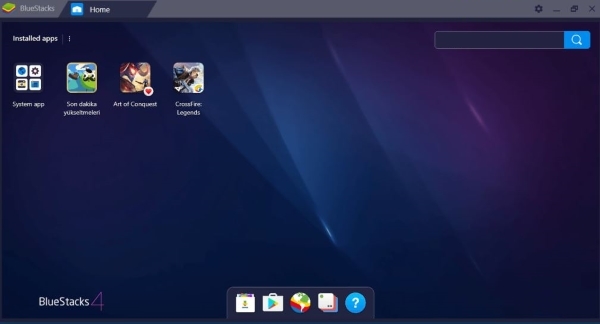
Установите Bluestacks на свой компьютер
Bluestacks поставляется с собственным установщиком, поэтому вы можете быстро запустить его на своем компьютере. Он работает как на Windows 10, так и на macOS и устанавливается менее чем за пять минут. После этого загрузка займет минуту или две, но в остальном все работает нормально.
- Загрузите и установите Bluestacks прямо из исходного кода.
- Запустите программу с ярлыка.
- Войдите, используя свой логин Google.
Чтобы запустить Google Play, необходимо войти в систему под своим логином Google. Без этого Bluestacks не сможет работать должным образом, поэтому вход в систему обязателен.
Даже если вы планируете загружать неопубликованные приложения, вам все равно потребуется войти в систему. Нет ничего плохого в настройке дополнительной учетной записи Google, если вы хотите сохранить свою основную учетную запись отдельно.
Установка приложений в Bluestacks
У вас есть два варианта установки приложений в Bluestacks: использовать Google Play или APK. Поскольку вы вошли в Google Play, имеет смысл использовать его для загрузки основных приложений.
Здесь будут доступны все приложения, которые вы загружаете на свой телефон. Большинство из них будет работать, но иногда у вас могут возникнуть проблемы, поскольку не каждое приложение будет работать в эмуляторе.
Откройте Bluestacks на главном экране.

Выберите Google Play на панели запуска, выбрав значок.

Найдите или найдите нужное приложение.

Выберите Установить.

Магазин Google Play в Bluestacks работает точно так же, как и на мобильных устройствах. Если вы это уже знаете, то можете идти.
Установка приложений с помощью APK
APK-файлы похожи на установщики для Windows. Они содержат все данные, необходимые для установки приложения на устройство. Разница лишь в том, что они доступны за пределами Google Play и не используют его экосистему для проверок. Однако вы должны быть уверены в своем источнике, поскольку обычных проверок безопасности, проводимых Google, не произойдет. Если вы знаете источник, установка проста.
- Загрузите APK на свой компьютер.
- Запустите Bluestacks и выберите APK на вкладке «Мои приложения».
- Выберите APK-файл и установите его.
Вы также можете щелкнуть правой кнопкой мыши файл APK и использовать «Открыть с помощью…» и выбрать Bluestacks, если хотите.
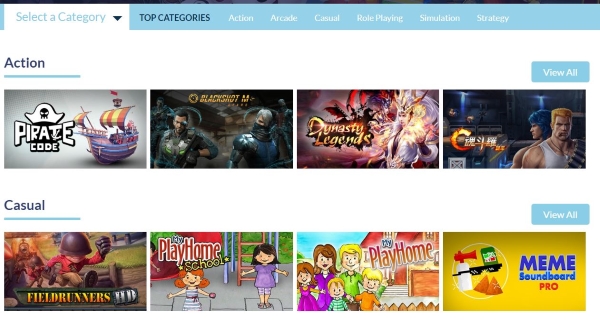
Обновите приложения в Bluestacks
Обновление приложений в Bluestacks зависит от того, как вы его установили. Если вы устанавливали через Google Play, то обновиться можно таким же способом. Если вы установили APK самостоятельно, вам также потребуется обновить его таким же образом.
Откройте Bluestacks и откройте Google Play, как вы это делали выше.
Обновление через Google Play:
Выберите значок трехстрочного меню в левом верхнем углу, а затем «Мои приложения и игры».

Выберите «Обновить все» или выберите приложение и «Обновить».

Программы для Windows, мобильные приложения, игры - ВСЁ БЕСПЛАТНО, в нашем закрытом телеграмм канале - Подписывайтесь:)
В Bluestacks это точно такой же процесс, как и на Android. Поскольку Bluestacks подключается к Google с вашим логином, вы можете обновлять свои приложения так же, как на своем телефоне.
Обновление через APK:
- Перейдите к более новой версии APK из надежного источника.
- Загрузите файл на свой компьютер.
- Запустите Bluestacks и выберите APK на вкладке «Мои приложения».
- Выберите APK-файл и установите его.
Как видите, при обновлении приложения через APK вы, по сути, устанавливаете новую копию поверх существующей.
Устранение неполадок с обновлениями приложений в Bluestacks
Могут возникнуть проблемы с обновлением приложений в Bluestacks, но их легко решить. Поскольку вы зависите от эмулятора, обеспечивающего функциональность Android, для обеспечения функций обновления этот эмулятор должен быть обновлен. Если вы не можете обновить свое приложение указанными выше способами, сначала обновите Bluestacks. После этого вы сможете обновлять свое приложение по мере необходимости.
К сожалению, обновление Bluestacks не так просто, как могло бы быть, и зависит от версий. В зависимости от обновляемого контента вам, возможно, придется использовать другой процесс.
Что делает Bluestacks?
Bluestacks позволяет пользователям загружать контент, который не является родным для их ОС. Например, любой, кто хочет использовать Instagram, может загрузить приложение на платформе Bluestacks и пользоваться им на компьютере.
Безопасно ли загружать APK-файлы на Bluestacks?
Сам Bluestacks безопасен, если ваше устройство соответствует системным требованиям. Как и в случае с любым сторонним программным обеспечением, всегда лучше проявить осторожность. Если вы не узнаете разработчика APK или не доверяете ему, лучше избегать его.